PPT中基础图标的设计
1、先给一个目标图标的样子,这是我们最重要做出来的效果。

2、下面我们开始创作,先打开一个新的PPT文档,比如我把它命名为【图标制作】

3、打开PPT文档,并新建一页。

4、选中这一页,单击菜单栏当中的【插入】菜单,单击【图标】按钮。

5、单击【图标】按钮之后,会弹出【插入图标】对话框,里面有各种各样的系统默认自带的图标元素。

6、从中寻找我们喜欢的想要使用的图标元素,比如我们这个例子当中的有小风光色彩的图标元素,选中它之后,对话框右下角的【插入】按钮就会变红。
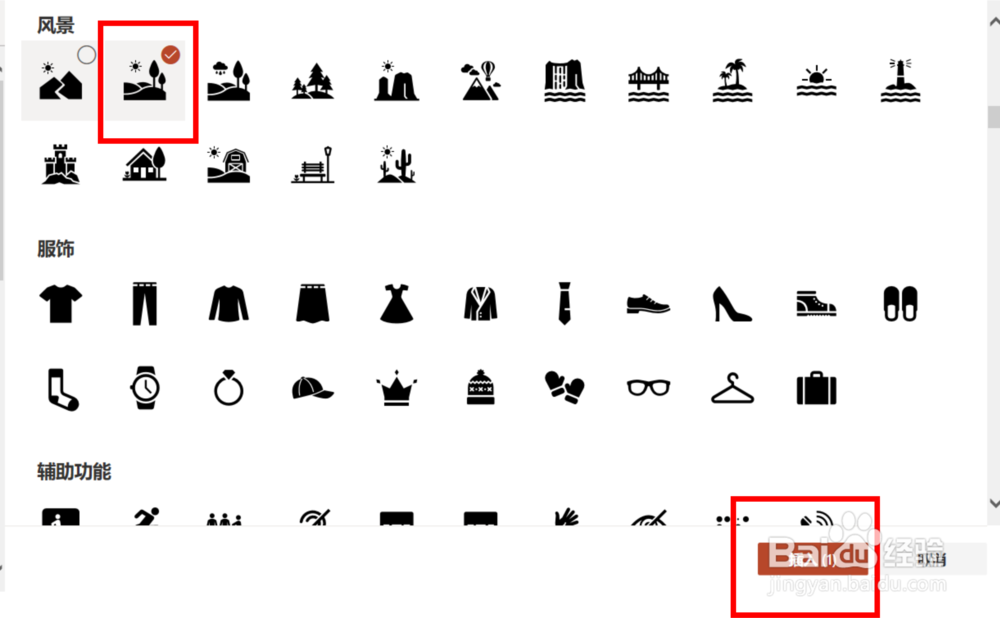
7、点击【插入】按钮,这个图标就会插入到我们的文档当中。

8、再单击【插入】菜单下的【形状】按钮。

9、在下拉出来的众多形状当中,选择【椭圆】

10、选完【椭圆】之后,在我们的页面上,按着键盘上的shift键绘制椭圆,就会得到一个【正圆】。按照这个方法画一个合适大小的正圆。
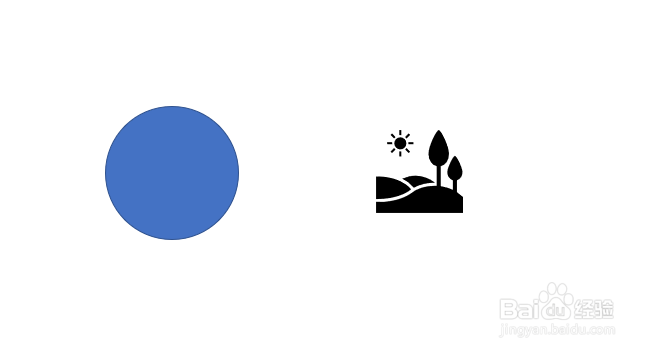
11、用鼠标选中这个正圆后,单击【开始】菜单下右侧的【形状填充】按钮。

12、用【形状填充】按钮将这个正圆的颜色填充为【橙色】。
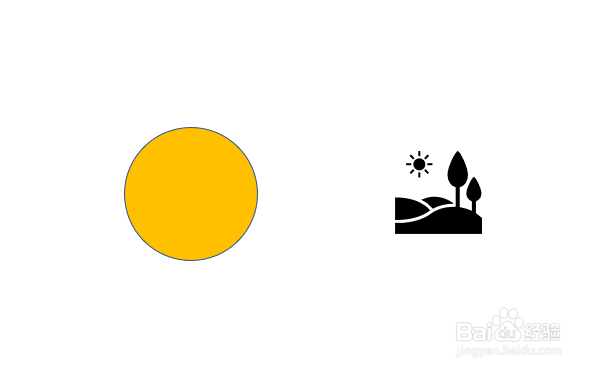
13、用鼠标再次选中这个正圆,单击【开始】菜单下右侧的【轮廓填充】按钮,为这个正圆设置轮廓的宽度和颜色。

14、将右侧的图标拖入左侧设置好的正圆的正中间。
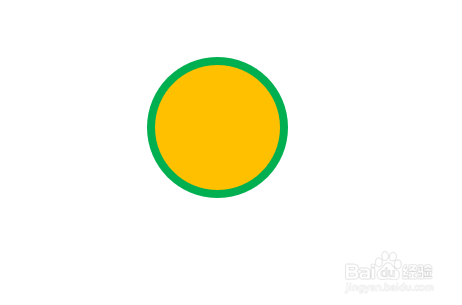
15、如果拖动完成之后,那个黑色的图标显示不出来,那是因为图层顺序的问题。我们可以选中这个正圆的图标,单击右键,在弹出的各项编辑选项中选择【置于底层】。

16、好的,大功告成,制作完成。
